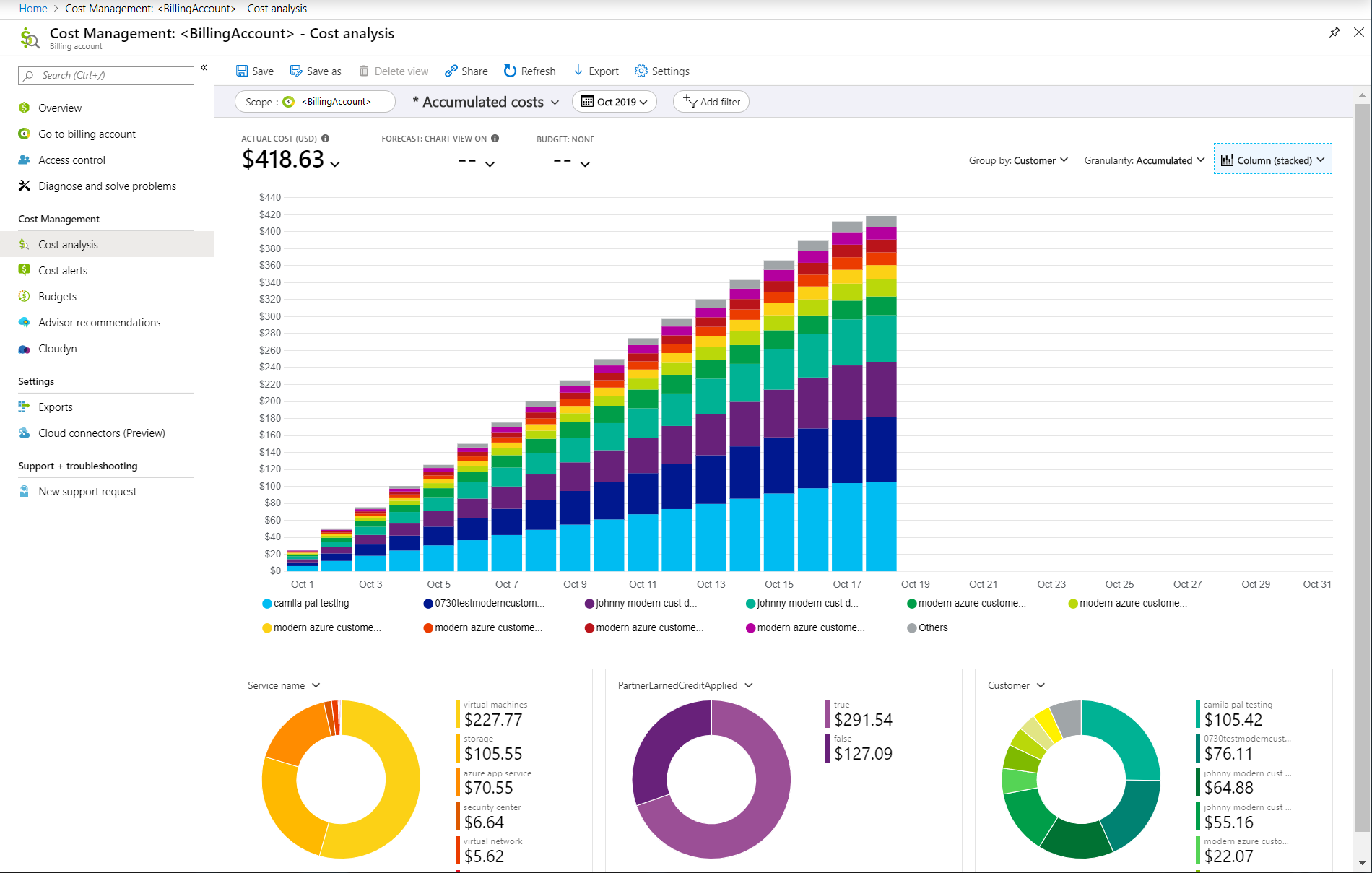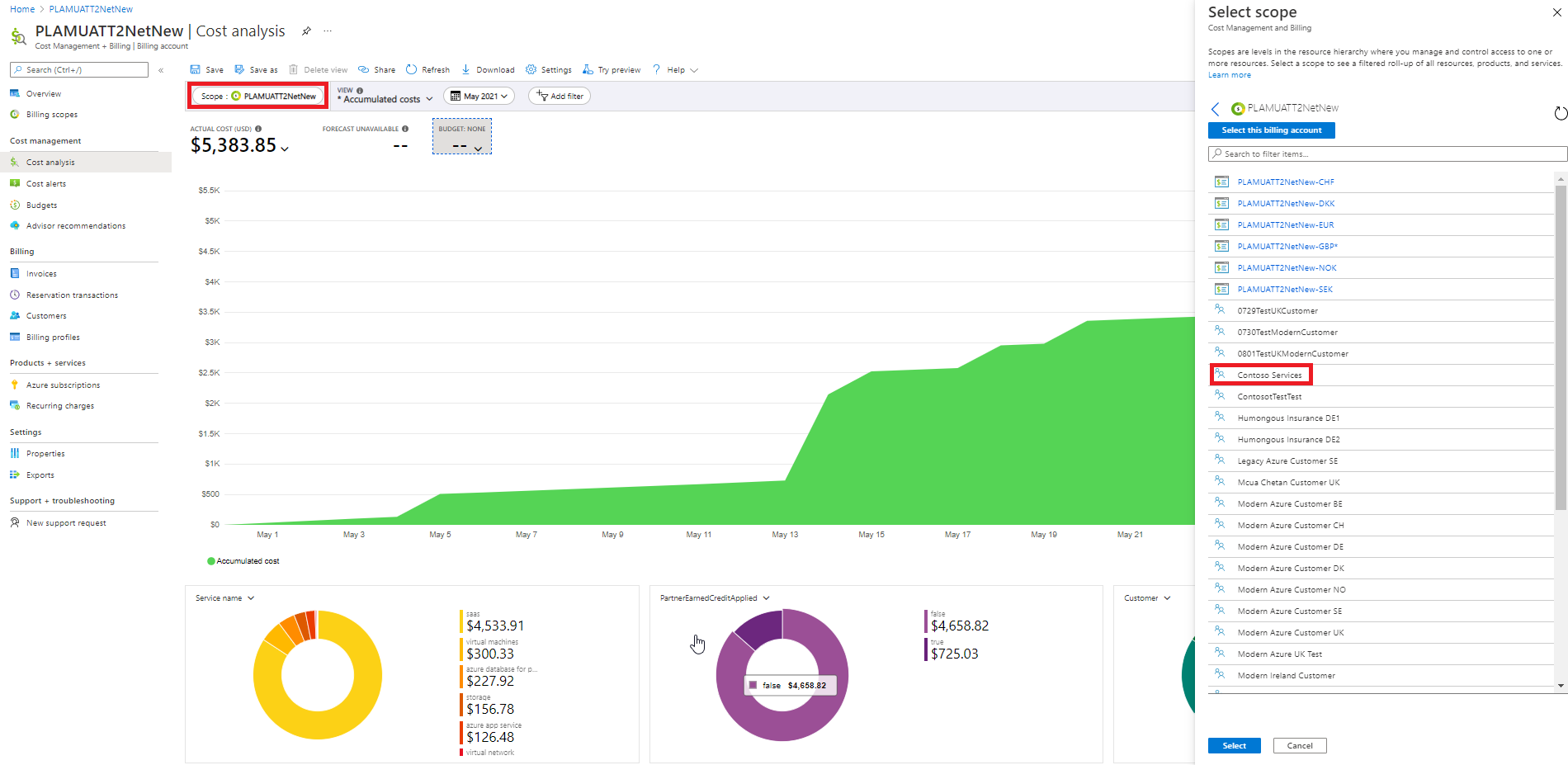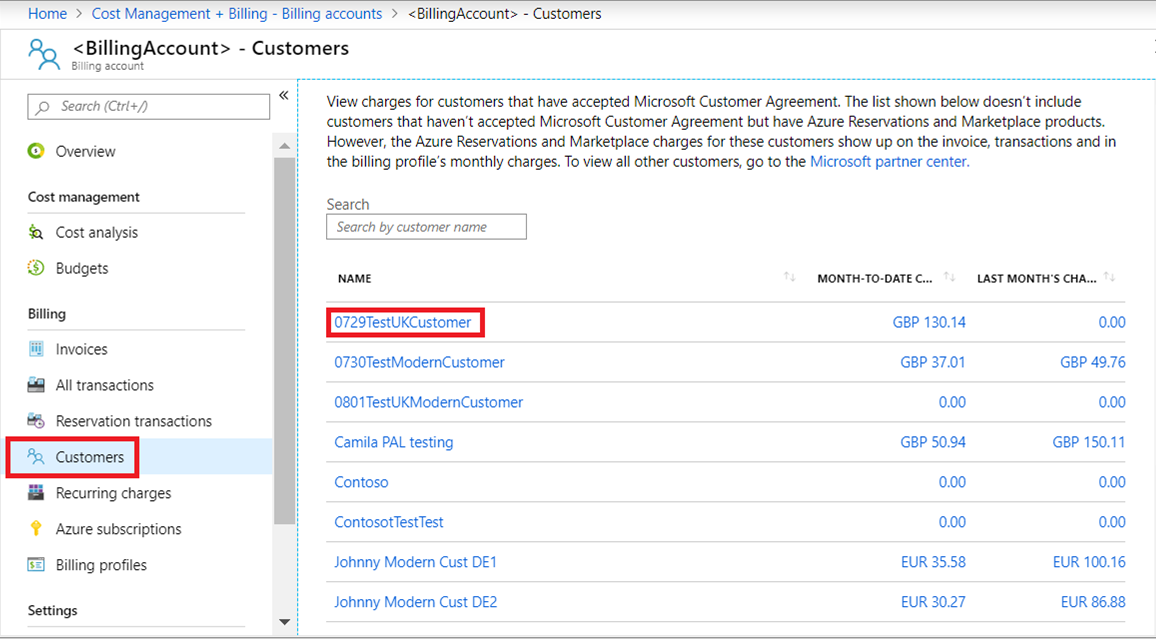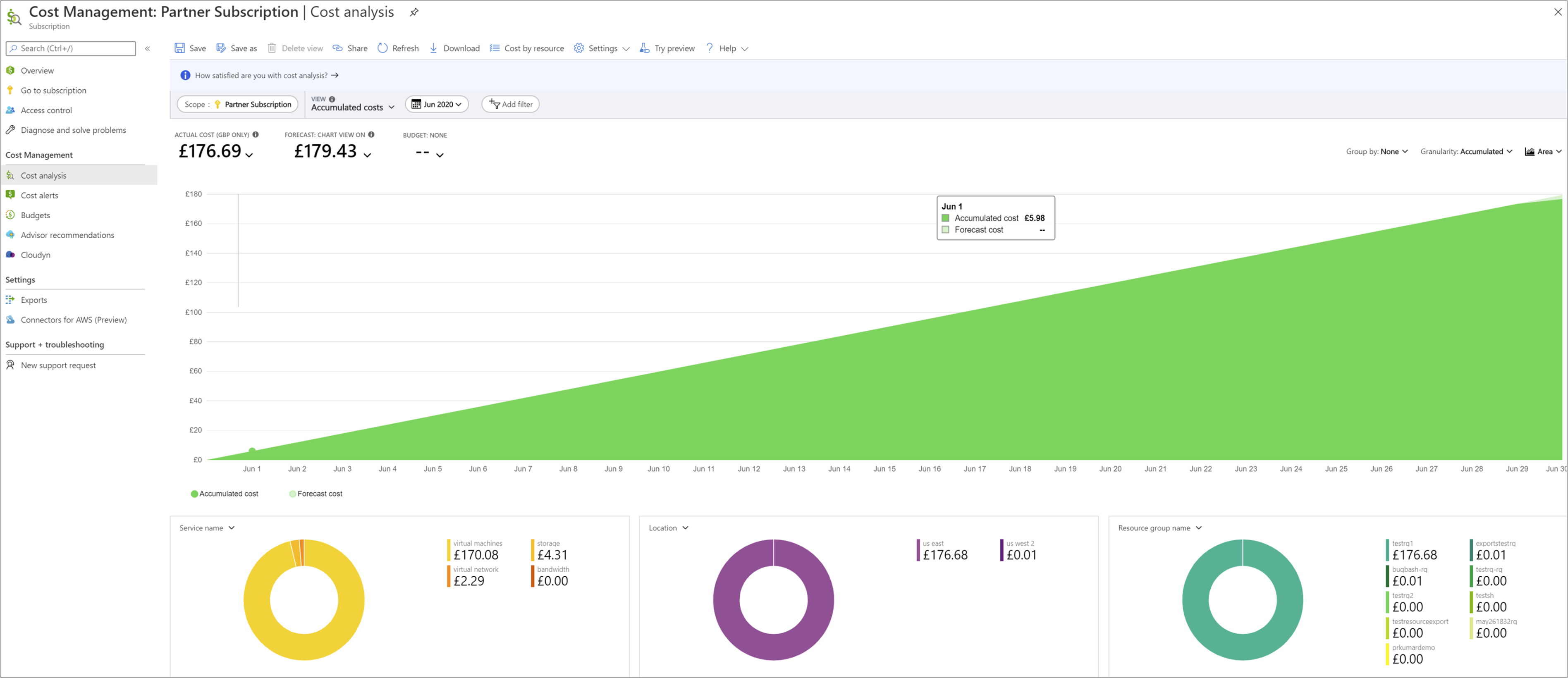Začínáme se službou Cost Management pro partnery
Služba Cost Management je nativně dostupná pro přímé partnery, kteří nasadili své zákazníky do Smlouva se zákazníkem Microsoftu a zakoupili plán Azure. Tento článek vysvětluje, jak partneři používají funkce služby Cost Management k zobrazení nákladů na předplatná v plánu Azure. V článku je také popsané, jak můžou partneři umožnit přístup ke službě Cost Management svým zákazníkům za maloobchodní ceny.
Globální správci a agenti pro správu s přímými partnery a nepřímými poskytovateli můžou přistupovat ke službě Cost Management v partnerském tenantovi a spravovat náklady za fakturované ceny.
Prodejci a zákazníci mají přístup ke službě Cost Management v tenantovi zákazníka a zobrazit náklady na spotřebu jednotlivých předplatných, kde se náklady počítají a zobrazují se v maloobchodních sazbách. K zobrazení nákladů ale musí mít přístup řízení přístupu na základě role (RBAC) Azure k předplatnému v tenantovi zákazníka. Zásady viditelnosti nákladů musí být povolené poskytovatelem pro tenanta zákazníka.
Zákazníci můžou používat funkce služby Cost Management, pokud je povolí partner CSP (Cloud Solution Provider).
Jak partneři CSP používají Cost Management:
- K pochopení fakturovaných nákladů a jejich přidružení k zákazníkovi, předplatným, skupinám prostředků a službám.
- Díky analýze nákladů zákazníka, předplatného, skupiny prostředků, prostředku, měřiče, služby a mnoha dalších dimenzí snadno porozumíte nákladům na Azure.
- K zobrazení nákladů na prostředek, u kterých je v analýze nákladů použitý kredit získaný partnerem (PEC).
- K nastavení oznámení a automatizace s použitím programových rozpočtů a výstrah v případě, že rozpočty překročí náklady.
- K povolení zásady Azure Resource Manageru, která zákazníkům umožní přístup k datům služby Cost Management. Zákazníci si pak můžou ve svých předplatných prohlížet data o nákladech spotřebovaných podle tarifů s průběžnými platbami.
- K exportu svých dat o nákladech a využití do úložiště objektů blob s předplatným založeným na průběžných platbách.
V tomto příkladu se zobrazují náklady za všechny zákazníky.
V tomto příkladu se zobrazují náklady jednoho zákazníka.
Všechny funkce dostupné ve službě Cost Management jsou dostupné také s rozhraními REST API. Tato rozhraní API můžete použít k automatizaci úloh při řízení nákladů.
Požadavky
Pro partnery je služba Cost Management nativně dostupná jenom u předplatných, která patří k plánu Azure.
Pokud chcete na webu Azure Portal povolit službu Cost Management, musíte potvrdit souhlas zákazníka se Smlouvou se zákazníkem Microsoftu (jménem zákazníka) a musíte zákazníka převést na plán Azure. Ve službě Cost Management jsou k dispozici pouze náklady na předplatná, která jsou převedená na plán Azure.
Cost Management vyžaduje přístup pro čtení k fakturačnímu účtu nebo předplatnému.
Další informace o tom, jak službě Cost Management povolit a přiřadit přístup k fakturačnímu účtu, najdete v tématu Přiřazování uživatelských rolí a oprávnění. Ve fakturačním účtu smí náklady spravovat role globálního správce a agenta správy.
Přístup ke službě Cost Management v rozsahu předplatného může mít každý uživatel, který má k předplatnému přístup Azure RBAC. Takový uživatel může prohlížet náklady odpovídající maloobchodním cenám (průběžné platby). Pro tenanty zákazníků je ale potřeba povolit zásadu viditelnosti nákladů. Kompletní seznam podporovaných typů účtů si můžete prohlédnout v článku Vysvětlení dat služby Cost Management.
Při převodu stávajících fakturačních smluv na nového partnera jsou funkce správy nákladů dostupné jenom pro aktuální fakturační vztah s partnerem. Historické náklady před převodem na nového partnera se nepřesouvají na nový fakturační účet. Historie nákladů ale zůstane s původním přidruženým fakturačním účtem.
Jak Cost Management používá rozsahy
V rozsazích můžete spravovat fakturační údaje, mít zvláštní role pro platby, zobrazovat faktury a provádět všeobecnou správu účtu. Role pro fakturaci a účet se spravují nezávisle na rozsazích používaných ke správě prostředků, které používají Azure RBAC. Abychom mohli jasně rozlišit účel těchto oddělených rozsahů, včetně rozdílů v řízení přístupu, označují se jako rozsahy fakturace a rozsahy Azure RBAC.
Pokud chcete porozumět rozsahům fakturace a rozsahům Azure RBAC a tomu, jak je používat k řízení nákladů, přečtete si téma Vysvětlení a práce s rozsahy.
Správa nákladů s rozsahy fakturace partnerského tenanta
Po připojení zákazníků k Smlouva se zákazníkem Microsoftu jsou ve vašem tenantovi k dispozici následující rozsahy fakturace. Tyto rozsahy můžete použít ke správě nákladů ve službě Cost Management.
Rozsah fakturačního účtu
Pomocí rozsahu fakturačního účtu můžete zobrazit předběžné náklady napříč všemi zákazníky a fakturačními profily. Fakturované náklady se zobrazují jenom u produktů spotřebovávaných zákazníkem podle smlouvy se zákazníkem Microsoftu. Fakturované náklady se ale zobrazují jak pro zakoupené produkty zákazníků s uzavřenou smlouvou se zákazníkem Microsoftu nebo s nabídkou CSP. V současnosti se k zobrazení nákladů v daném rozsahu jako výchozí měna používá americký dolar. Rozpočty, které jsou nastavené pro rozsah, jsou také v USD.
Bez ohledu na různé měny, ve kterých se používají při fakturaci, používají partneři rozsah fakturačního účtu k nastavení rozpočtů a správě nákladů v USD pro své zákazníky, předplatná, prostředky a skupiny prostředků.
V zobrazení analýzy nákladů partneři také můžou filtrovat náklady podle určité fakturační měny u zákazníků. Pokud chcete zobrazit náklady v podporovaných měnách, ve kterých se fakturuje, vyberte seznam skutečných nákladů.
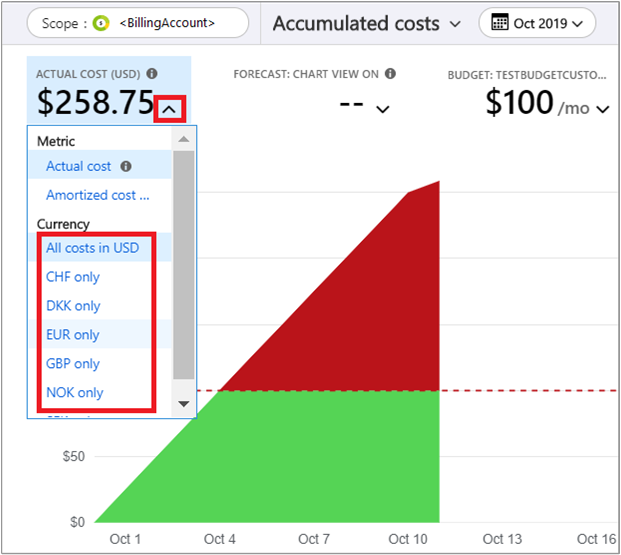
Pokud chcete zobrazit amortizované náklady rezervovaných instancí v rámci období rezervace, použijte zobrazení amortizovaných nákladů v rozsahech fakturace.
Rozsah fakturačního profilu
Pomocí rozsahu fakturačního profilu můžete zobrazit náklady na předplatná ve fakturační měně pro všechny vaše zákazníky pro všechny produkty a předplatná zahrnutá na faktuře. Náklady můžete filtrovat ve fakturačním profilu pro konkrétní fakturu pomocí filtru InvoiceID. Filtr zobrazuje náklady na spotřebu a nákupy produktů pro konkrétní fakturu. Můžete také filtrovat náklady pro konkrétního zákazníka na faktuře a zobrazit tak náklady na předběžné náklady.
Jakmile zákazníky přimějete k uzavření smlouvy se zákazníkem Microsoftu, přijde vám faktura, ve které budou všechny poplatky za všechny produkty (spotřeba, nákupy a nároky) těchto zákazníků s uzavřenou smlouvou se zákazníkem Microsoftu. Faktury fakturované ve stejné měně zahrnují poplatky za nároky a zakoupené produkty, jako jsou SaaS, Azure Marketplace a rezervace. Tato situace pro zákazníky, kteří ještě nejsou v plánu Azure, ale jsou součástí klasické nabídky CSP.
Pro usnadnění porovnávání poplatků s fakturou zákazníka umožňuje rozsah fakturačního profilu zobrazit všechny náklady kumulované na faktuře za vaše zákazníky. Podobně jako na faktuře jsou i v rozsahu zobrazené náklady za každého zákazníka s novou smlouvou se zákazníkem Microsoftu. Rozsah také zobrazuje všechny poplatky za nárokované produkty zákazníka, které zůstávají aktuální v nabídce CSP.
Rozsahy fakturačního profilu a fakturačního účtu jsou jediné platné rozsahy, ve kterých se zobrazují poplatky za nárokované a zakoupené produkty, například Azure Marketplace nebo rezervační nákupy.
Fakturační profily definují předplatná, která jsou uvedená na faktuře. Fakturační profily funkčně odpovídají registraci smlouvy Enterprise. Fakturační profil je rozsah, za který se generují faktury.
V současnosti se k zobrazení nákladů v rozsahu fakturačního profilu jako výchozí měna používá fakturační měna. Rozpočty, které jsou nastavené v rozsahu fakturačního profilu, jsou ve fakturační měně.
Partneři můžou odsouhlasit faktury pomocí rozsahu. Rozsah také používají k nastavení rozpočtů ve fakturační měně pro následující položky:
- Vyfiltrovaná určitá faktura
- Zákazník
- Předplatné
- Skupina prostředků
- Prostředek
- Služba Azure
- Měřič
- ResellerMPNID
Rozsah zákazníka
Partneři používají tento rozsah ke správě nákladů přidružených k zákazníkům, kteří uzavřeli smlouvu se zákazníkem Microsoftu. Rozsah umožňuje partnerům zobrazit předběžné náklady pro konkrétního zákazníka ve fakturační měně. Můžete také filtrovat náklady na předplatná pro konkrétní předplatné, skupinu prostředků nebo prostředek.
Rozsah zákazníka nezahrnuje zákazníky, kteří využívají aktuální nabídku CSP. Rozsah zahrnuje jenom zákazníky, kteří mají smlouvu se zákazníkem Microsoftu.
Náklady na nároky, nikoli na využití Azure, pro aktuální zákazníky s nabídkou CSP, jsou k dispozici v rozsazích fakturačního účtu a fakturačního profilu, když použijete filtr zákazníka. Rozpočty, které jsou nastavené v tomto rozsahu, jsou ve fakturační měně.
Pokud chcete zobrazit náklady v rozsahu zákazníka, přejděte v partnerském tenantovi na analýzu nákladů, vyberte výběr oboru a pak v seznamu oborů vyberte konkrétního zákazníka. Tady je příklad pro zákazníka služeb Contoso.
Přístup partnerů k rozsahům fakturace ve službě Cost Management
Spravovat a zobrazovat náklady za fakturační účty, fakturační profily a zákazníky přímo v partnerském tenantovi Azure můžou jenom uživatelé s oprávněním globálního správce nebo agenta správy. Další informace o rolích v centru pro partnery najdete v tématu Přiřazení uživatelských rolí a oprávnění.
Povolení služby Cost Management pro předplatná tenanta zákazníka
Partneři můžou zákazníkům umožnit přístup ke službě Cost Management, až když přejdou na Smlouvu se zákazníkem Microsoftu. Partneři potom mohou povolit zásadu, která zákazníkům umožní zobrazovat náklady na využití služeb Azure vypočítané podle maloobchodních tarifů s průběžnými platbami. Náklady se zobrazují ve fakturační měně zákazníka. Jsou to náklady na využití v rozsahu spotřebovaného předplatného Azure RBAC a spotřebovaných rozsahů skupin prostředků.
Když partner povolí zásadu viditelnosti nákladů, může každý uživatel s přístupem Azure Resource Manageru k předplatnému spravovat a analyzovat náklady podle tarifů průběžných plateb. V podstatě to znamená, že prodejci a zákazníci, kteří mají příslušný přístup Azure RBAC k předplatným Azure, uvidí náklady.
Pokud globální správci a agenti správy mají přístup k předplatnému a skupině prostředků, mohou zobrazovat náklady na předplatná bez ohledu na zásady.
Povolení zásady zobrazovat poplatky za použití Azure
Abyste mohli tyto zásady zobrazit a aktualizovat, musíte být členem skupiny agentů pro správu. Pokud chcete povolit zásady, které zákazníkům umožňují zobrazovat poplatky za používání Azure, použijte následující informace.
Na webu Azure Portal se přihlaste k partnerskému tenantovi a vyberte Správa nákladů a fakturace. V oblasti Obor fakturace vyberte příslušný rozsah fakturace a potom vyberte Zákazníci. Seznam zákazníků se vztahuje k fakturačnímu účtu. Pokud se omylem přihlásíte k tenantovi zákazníka, nezobrazí se seznam Zákazníci .
V seznamu zákazníků vyberte zákazníka, kterému chcete povolit prohlížet náklady.
V části Nastavení vyberte Zásady.
Aktuální zásada viditelnosti nákladů se zobrazuje pro poplatky za využití Azure spojené s předplatnými vybraného zákazníka.
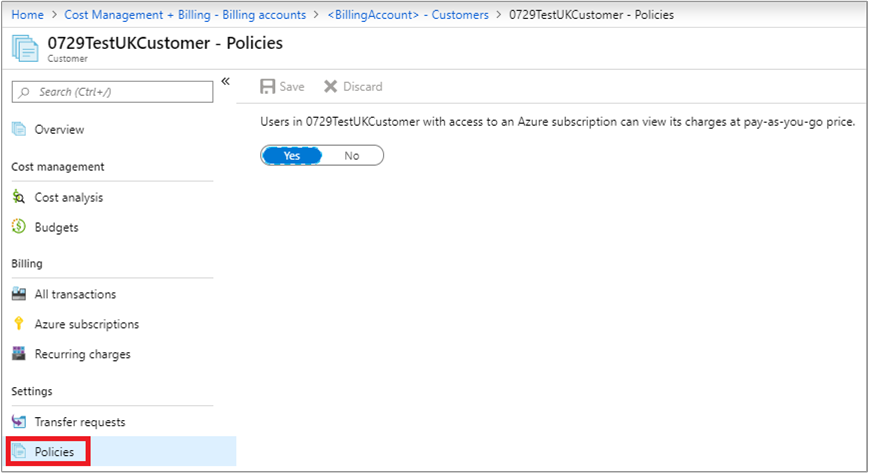
Pokud jsou zásady nastavené na Ne, nebudou mít uživatelé předplatného, kteří jsou přidruženi k zákazníkovi, k dispozici službu Cost Management. Ve výchozím nastavení je zásada viditelnosti nákladů zakázaná pro všechny uživatele předplatného, pokud ji partner nepovolí.
Pokud je nákladová zásada nastavená na Ano, můžou uživatelé předplatného přidružení k zákaznickému tenantovi zobrazovat poplatky za využití podle tarifů s průběžnými platbami.
Pokud je zásada viditelnosti nákladů povolená, zobrazí se u všech služeb, které využívají předplatné, náklady podle tarifů s průběžnými platbami. U využitých rezervací se zobrazí nulové poplatky, a to jak u skutečných, tak u amortizovaných nákladů. Nákupy a nároky nejsou přidružené ke konkrétnímu předplatnému. To znamená, že se nákupy v rozsahu předplatného nezobrazují. Globální správce nebo agent pro správu přímého partnera nebo nepřímého poskytovatele může k nastavení zásad viditelnosti nákladů jednotlivých zákazníků ve velkém využít také rozhraní API pro aktualizaci zákazníků.
Zobrazení nákladů na předplatná v tenantovi zákazníka
Pokud chcete zobrazit náklady na předplatné, otevřete Službu Cost Management v tenantovi Azure zákazníka. Pokud chcete začít s kontrolou nákladů, vyberte Analýza nákladů a pak vyberte požadované předplatné. V tenantovi zákazníka si můžete zobrazit náklady pro jednotlivá předplatná samostatně.
Analýza nákladů, rozpočty a upozornění jsou k dispozici pro rozsahy Azure RBAC předplatného a skupin prostředků. Použijí se náklady podle tarifů s průběžnými platbami.
V amortizačních zobrazeních a ve skutečných nákladech na rezervované instance v rozsazích Azure RBAC se zobrazí nulové poplatky. Náklady na nákup nároků, jako jsou rezervované instance, nákupy plánů úspory a poplatky za Marketplace, se zobrazují jenom v rozsahech fakturace v tenantovi partnera, ve kterém byly nákupy provedeny.
Maloobchodní ceny použité pro výpočet nákladů uvedených v tomto zobrazení jsou stejné jako ceny uváděné v cenové kalkulačce Azure pro všechny zákazníky. Uvedené náklady nezahrnují slevy ani kredity, které partner může mít, například získané partnerské kredity, slevy založené na úrovni a globální slevy za služby.
Analýza nákladů
Partneři, kteří mají přístup k fakturaci, můžou pomocí analýzy nákladů zobrazit a prozkoumat fakturované náklady napříč zákazníky, a to buď pro jednotlivé zákazníky, nebo konkrétní faktury. V analýze nákladů můžete také ukládat zobrazení.
Uživatelé Azure RBAC s přístupem k předplatnému také můžou v zákaznickém tenantovi analyzovat maloobchodní náklady předplatných, ukládat zobrazení a exportovat data do souborů CSV a PNG.
Při analýze nákladů můžete používat funkce filtrů a skupin, abyste mohli náklady analyzovat podle různých polí. Specifická pole partnerů jsou zobrazená v další části.
Datová pole
Následující datová pole najdete v souborech s podrobnostmi o využití a v rozhraních API služby Cost Management. Uvádíme zde i odpovídající informace z partnerského centra, pokud jsou k dispozici. Pokud jsou následující pole uvedena tučně, můžou partneři při analýze nákladů používat funkce filtrů a skupin, aby mohli náklady analyzovat podle více polí. Tučná pole platí pouze u smluv se zákazníkem Microsoftu podporovaných partnery.
| Název pole | Popis | Ekvivalent v partnerském centru |
|---|---|---|
| invoiceId | ID faktury zobrazené na faktuře v určité transakci. | Číslo faktury, kde se transakce zobrazuje. |
| previousInvoiceID | Odkaz na původní fakturu je refundace (záporné náklady). Naplněno pouze v případě, že je refundace. | – |
| billingAccountName | Název fakturačního účtu, který představuje partnera. Nabíhá všechny náklady napříč zákazníky, kteří se připojovali ke smlouvě se zákazníkem Microsoftu, a zákazníkům CSP, kteří provedli nákupy nároků, jako jsou SaaS, Azure Marketplace a rezervace. | – |
| billingAccountID | Identifikátor fakturačního účtu, který představuje partnera. | ID kořenového obchodu partnera MCAPI. Používá se v požadavku, ale není zahrnuté do odpovědi. |
| billingProfileID | Identifikátor fakturačního profilu. Seskupuje náklady na faktury v jedné fakturační měně napříč zákazníky, kteří jsou ve smlouvě se zákazníkem Microsoftu, a zákazníky CSP, kteří provedli nákupy nároků, jako jsou SaaS, Azure Marketplace a rezervace. | ID fakturační skupiny partnera MCAPI. Používá se v požadavku, ale není zahrnuté do odpovědi. |
| billingProfileName | Název fakturačního profilu, který seskupuje náklady na faktury v jedné fakturační měně napříč zákazníky, kteří se připojovali ke smlouvě se zákazníkem Microsoftu, a zákazníkům CSP, kteří provedli nákupy nároků, jako jsou SaaS, Azure Marketplace a rezervace. | – |
| invoiceSectionName | Název projektu účtovaného na faktuře. Neplatí pro smlouvy se zákazníkem Microsoftu uzavřené partnery. | – |
| invoiceSectionID | Identifikátor projektu účtovaného na faktuře. Neplatí pro smlouvy se zákazníkem Microsoftu uzavřené partnery. | – |
| CustomerTenantID | Identifikátor tenanta Microsoft Entra předplatného zákazníka. | ID organizace zákazníka – ID tenanta Microsoft Entra zákazníka. |
| CustomerName | Název tenanta Microsoft Entra pro předplatné zákazníka. | Název organizace zákazníka zobrazený v partnerském centru. Tento údaj je důležitý k odsouhlasení faktury s informacemi ve vašem systému. |
| CustomerTenantDomainName | Název domény pro tenanta Microsoft Entra předplatného zákazníka. | Doména tenanta Microsoft Entra zákazníka. |
| PartnerTenantID | Identifikátor tenanta Microsoft Entra partnera. | ID tenanta Microsoft Entra partnera Microsoftu označované jako ID partnera ve formátu GUID |
| PartnerName | Název partnerského tenanta Microsoft Entra. | Název partnera. |
| ResellerMPNID | ID prodejce přidruženého k předplatnému. | ID prodejce v záznamu pro předplatné. Pro aktuální aktivitu není k dispozici. |
| costCenter | Nákladové centrum přidružené k předplatnému. | – |
| billingPeriodStartDate | Počáteční datum fakturačního období, které je uvedené na faktuře. | – |
| billingPeriodEndDate | Koncové datum fakturačního období, které je uvedené na faktuře. | – |
| servicePeriodStartDate | Počáteční datum hodnoceného období, kdy byly za používání služby účtovány poplatky. Ceny služeb Azure se určují pro hodnocené období. | V partnerském centru je to ChargeStartDate. Počáteční datum fakturačního cyklu. Neplatí pro zatím neúčtovaná data o latentním využití z předchozího fakturačního cyklu. Čas je vždy začátek dne, tj. 0:00. |
| servicePeriodEndDate | Konečné datum období, za které se vyhodnocují poplatky za používání služby. Ceny služeb Azure se určují na základě hodnoceného období. | – |
| datum | U dat o spotřebě Azure se zobrazuje hodnocené datum použití. U rezervovaných instancí se zobrazuje datum nákupu. U pravidelných i jednorázových poplatků, třeba za Marketplace a podporu, se zobrazí datum nákupu. | – |
| productID | Identifikátor produktu, u kterého se účtují poplatky podle spotřeby nebo nákupu Jedná se o zřetězený klíč productID a SKuID, jak je znázorněno v Partnerském centru. | ID produktu. |
| product | Název produktu, který nabíhá poplatky podle spotřeby nebo nákupu, jak je znázorněno na faktuře | Název produktu je v katalogu. |
| serviceFamily | Zobrazuje řadu služeb koupeného nebo účtovaného produktu. Příklad: Úložiště nebo Výpočetní prostředky. | – |
| productOrderID | Identifikátor prostředku nebo název plánu Azure, ke kterému předplatné patří. Příklad: Plán Azure. | CommerceSubscriptionID |
| productOrderName | Název plánu Azure, ke kterému předplatné patří. Příklad: Plán Azure. | – |
| consumedService | Spotřebovávaná služba (starší taxonomie) tak, jak se používala v podrobnostech o použití ve starší smlouvě Enterprise. | Služba zobrazená v partnerském centru. Například , Microsoft.Storage, Microsoft.Computea microsoft.operationalinsights. |
| meterID | Identifikátor měřiče používaného k měření spotřeby. | ID použitého měřiče. |
| meterName | Určuje název měřiče použitého k měření spotřeby. | Název použitého měřiče. |
| meterCategory | Identifikuje službu nejvyšší úrovně, které se toto využití týká. | Služba nejvyšší úrovně, které se využití týká. |
| meterSubCategory | Definuje typ nebo dílčí kategorii služby Azure, která ovlivňuje tarif. | Typ služby Azure, který ovlivňuje tarif. |
| meterRegion | Určuje polohu datového centra. U některých služeb vycházejí ceny z umístění datového centra. | Regionální umístění datového centra služeb, pokud je to možné a je vyplněné. |
| subscription ID | Jedinečný identifikátor předplatného Azure generovaný Microsoftem. | EntitlementID |
| subscriptionName | Název předplatného Azure. | – |
| Období | Zobrazí období platnosti nabídky. Například u rezervovaných instancí se zobrazuje 12 měsíců ročního období rezervované instance. Při jednorázových a opakovaných nákupech se v období zobrazí jeden měsíc SaaS, Azure Marketplace a podpory. Neplatí to pro používání Azure. | – |
| Zprostředkovatel | Identifikátor produktu a obchodní řady. Rozdělte náklady podle typu poskytovatele: Azure, Microsoft 365, Dynamics 365, AWS¹ atd. | – |
| publisherType (firstParty, thirdPartyReseller, thirdPartyAgency) | Typ vydavatele, který identifikuje, jestli jde o prvotního vydavatele, externího prodejce nebo externího zprostředkovatele. | – |
| partNumber | Číslo součásti u nepoužité rezervované instance a u služeb Azure Marketplace. | – |
| publisherName | Název vydavatele služby, včetně Microsoftu nebo jiných externích vydavatelů. | Název vydavatele produktu. |
| reservationId | Identifikátor zakoupené rezervované instance. | – |
| reservationName | Název rezervované instance. | – |
| reservationOrderId | ID objednávky rezervované instance. | – |
| frequency | Frekvence plateb za rezervovanou instanci. | – |
| resourceGroup | Název skupiny prostředků Azure používané ke správě jeho životního cyklu. | Název skupiny prostředků. |
| instanceID (nebo) ResourceID | Identifikátor instance prostředku. | Zobrazuje se jako identifikátor ResourceURI, který obsahuje úplné vlastnosti prostředku. |
| resourceLocation | Název umístění prostředku. | Umístění prostředku. |
| Umístění | Normální umístění prostředku. | – |
| effectivePrice | Platná jednotková cena služby v ceníkové měně. Liší se podle produktu, řady služeb, měřiče a nabídky. Používá se jako ceníková cena pro fakturační účet. Pokud jsou ceny vrstvené nebo zahrnuté množství, zobrazí se smíšená cena za spotřebu. | Jednotková cena po provedených úpravách. |
| Množství | Koupené nebo spotřebované naměřené množství. Množství spotřebované na daném měřiči ve fakturačním období. | Počet jednotek. Při odsouhlasení ověřte, jestli odpovídá informacím ve vašem fakturačním systému. |
| unitOfMeasure | Určuje jednotku, po které se služba účtuje. Například GB nebo hodiny. | Určuje jednotku, po které se služba účtuje. Například GB, hodiny nebo desetitisíce. |
| pricingCurrency | Měna, ve které je definovaná jednotková cena. | Měna v ceníku. |
| billingCurrency | Měna, ve které se definují fakturované náklady. | Měna definovaná jako fakturovaná měna na faktuře. |
| chargeType | Definuje typ poplatku, který náklady představují ve službě Cost Management, jako je nákup a refundace. | Typ poplatku nebo úpravy. Pro aktuální aktivitu není k dispozici. |
| costinBillingCurrency | Celkové nebo smíšené náklady před zdaněním ve fakturované měně. | – |
| costinPricingCurrency | Celkové nebo smíšené náklady před zdaněním v ceníkové měně kvůli porovnání cen. | – |
| costinUSD | Odhadované celkové nebo smíšené náklady před zdaněním v USD. | – |
| paygCostInBillingCurrency | Zobrazuje náklady, pokud jsou v maloobchodních cenách. Zobrazuje ceny ve fakturační měně při průběžných platbách. K dispozici jenom u rozsahů Azure RBAC. | – |
| paygCostInUSD | Zobrazuje náklady, pokud jsou v maloobchodních cenách. Zobrazuje ceny v USD při průběžných platbách. K dispozici jenom u rozsahů Azure RBAC. | – |
| exchangeRate | Směnný kurz používaný k převodu ceníkové měny na fakturační měnu. | V partnerském centru se označuje jako PCToBCExchangeRate. Směnný kurz ceníkové měny k fakturační měně. |
| exchangeRateDate | Datum směnného kurzu, který se použije k převodu z cenové měny na fakturační měnu. | V partnerském centru se označuje jako PCToBCExchangeRateDat. Datum směnného kurzu ceníkové ceny k fakturační měně. |
| isAzureCreditEligible | Určuje, jestli je možné k úhradě nákladů použít kredit Azure. | – |
| serviceInfo1 | Starší pole, které obsahuje volitelná metadata týkající se služby. | Interní metadata služby Azure. |
| serviceInfo2 | Starší pole, které obsahuje volitelná metadata týkající se služby. | Informace o službě. Například typ image u virtuálního počítače nebo název poskytovatele internetové služby ExpressRoute. |
| additionalInfo | Metadata konkrétních služeb. Například typ image u virtuálního počítače. | Další informace, které nejsou uvedené v jiných sloupcích. Metadata konkrétních služeb. Například typ image u virtuálního počítače. |
| značky | Značka, kterou přiřadíte měřiči. Značky můžete použít k seskupení fakturačních záznamů. Značky můžete například použít k rozdělení nákladů podle oddělení, které daný měřič používá. | Značky přidané zákazníkem. |
| partnerEarnedCreditRate | Sazba slevy uplatněná v případě, že existuje kredit získaný partnerem (PEC) založený na přístupu k odkazu správce partnera. | Sazba kreditu získaného partnerem (PEC). Například 0 nebo 15 %. |
| partnerEarnedCreditApplied | Určuje, jestli se použil kredit získaný partnerem. | – |
| unitPrice | Cena za daný produkt nebo službu včetně jakékoli vyjednané slevy, kterou můžete mít nad tržní cenou (sloupec s cenou PayG) pro vaši smlouvu. Další informace najdete v tématu Chování cen v podrobnostech o nákladech. | – |
¹ ¹ 31. března 2025 vyřadí Připojení or pro AWS ve službě Cost Management. Uživatelé by měli zvážit alternativní řešení pro generování sestav služby AWS Cost Management. 31. března 2024 Azure zakáže možnost přidávat nové Připojení ory pro AWS pro všechny zákazníky. Další informace najdete v tématu Vyřazení konektoru Amazon Web Services (AWS).
Zobrazení nákladů na prostředky se získaným kreditem partnera (PEC)
Ve službě Cost Management můžou partneři s využitím analýzy nákladů zobrazit náklady s uplatněnými výhodami PEC.
Na webu Azure Portal se přihlaste k partnerskému tenantovi a vyberte Správa nákladů a fakturace. V části Správa nákladů vyberte Analýza nákladů.
V zobrazení Analýza nákladů se zobrazují náklady fakturačního účtu partnera. Podle potřeby vyberte rozsah odpovídající partnerovi, určitému zákazníkovi nebo fakturačnímu profilu, abyste mohli odsouhlasit faktury.
V prstencovém grafu vyberte rozevírací seznam a vyberte PartnerEarnedCreditApplied, abyste přešli na podrobnosti o nákladech s kreditem získaným partnerem.
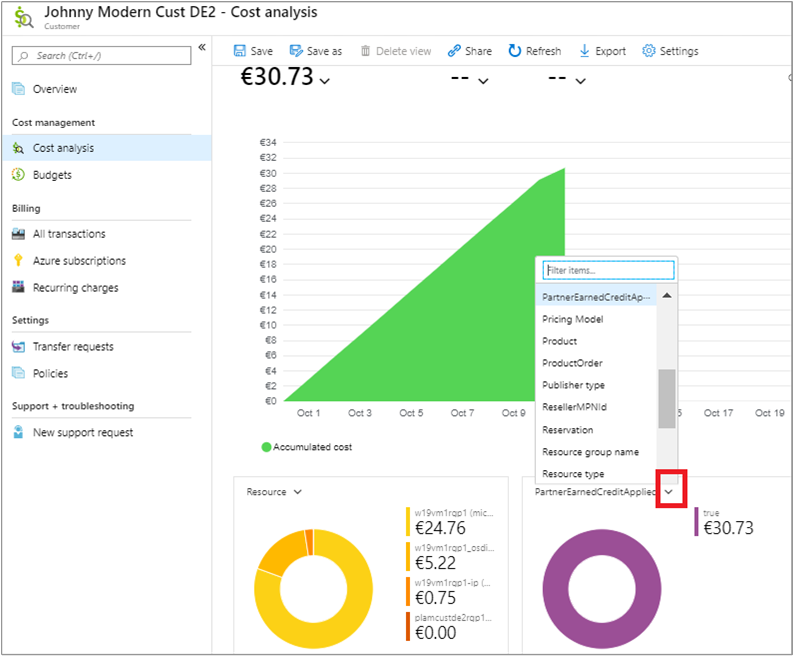
Pokud je vlastnost PartnerEarnedCreditApplied nastavena na hodnotu True, zohledňují přidružené náklady výhody získané přístupem partnera coby správce.
Pokud je vlastnost PartnerEarnedCreditApplied Nepravda, přidružené náklady nesplňují požadovanou způsobilost k kreditu. Nebo u koupené služby nejde uplatnit dosažený kredit partnera.
Zobrazení dat o využití služeb ve službě Cost Management obvykle trvá 8–24 hodin. Další informace najdete v tématu Aktualizace a uchovávání údajů o využití a nákladech. Kredit PEC se zobrazí do 48 hodin od okamžiku přístupu ke službě Cost Management.
K filtrování a seskupení také můžete použít vlastnost PartnerEarnedCreditApplied a možnost Seskupit podle. Tyto možnosti můžete použít ke kontrole nákladů, u kterých je nebo není kredit PEC.
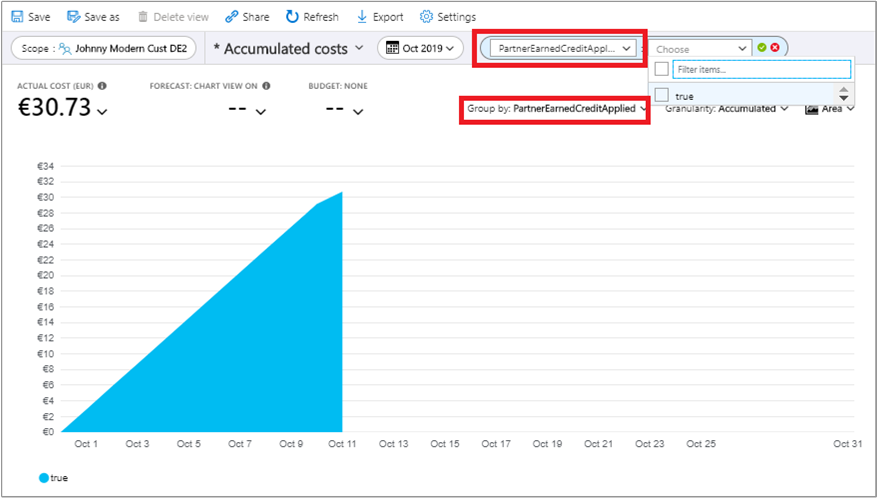
Export dat o nákladech do Azure Storage
Partneři s přístupem k rozsahům fakturace v partnerském tenantovi můžou exportovat svá data o nákladech a o využití do objektu blob Azure Storage. Objekt blob musí být v předplatném partnerského tenanta, který nepatří k předplatnému sdílené služby ani k předplatnému zákazníka. Pokud chcete povolit export nákladových dat, doporučujeme v partnerském tenantovi nastavit nezávislé předplatné s průběžnými platbami, které bude hostovat exportovaná nákladová data. Účet úložiště pro export se vytvoří v úložišti objektů služby Azure Storage hostovaném v předplatném s průběžnými platbami. Na základě rozsahu, ve kterém partner vytvoří export, se související data pravidelně automaticky exportují do účtu úložiště.
Uživatelé s přístupem Azure RBAC k předplatnému také můžou nákladová data exportovat do úložiště objektů blob v Azure hostovaného v některém předplatném zákaznického tenanta.
Vytvoření exportu v partnerském nebo zákaznickém tenantovi
Na webu Azure Portal se přihlaste k partnerskému nebo zákaznickému tenantovi a vyberte Správa nákladů a fakturace. Vyberte příslušný rozsah, například fakturační účet smlouvy s partnerem Microsoftu, a vyberte Analýza nákladů. Po načtení stránky vyberte Export. V části Naplánovat export vyberte Zobrazit všechny exporty.
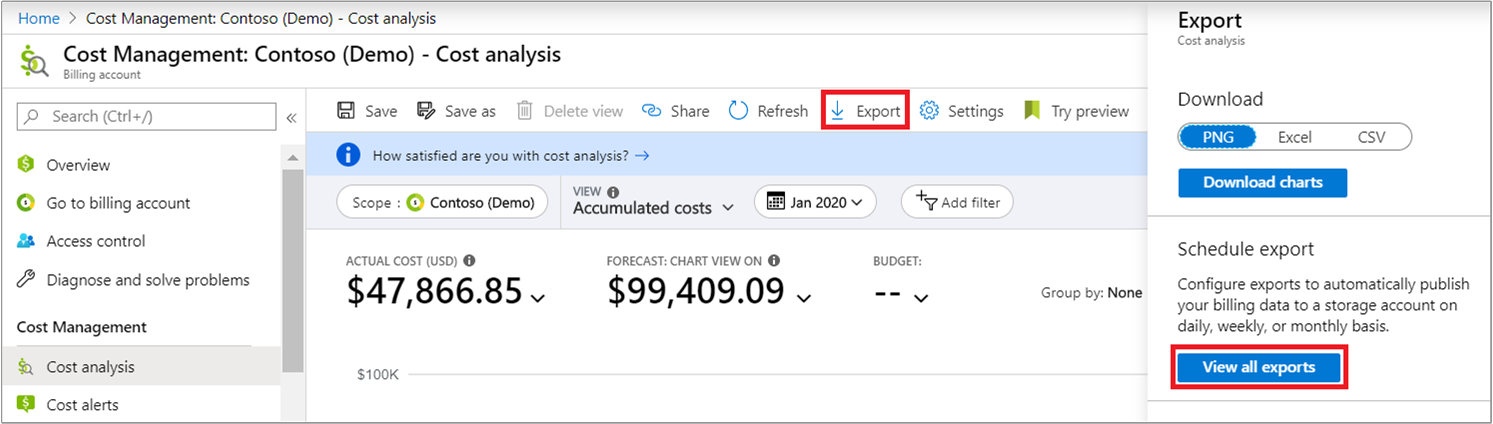
Dále vyberte Přidat, zadejte název a vyberte typ exportu. Vyberte kartu Úložiště a zadejte požadované informace.
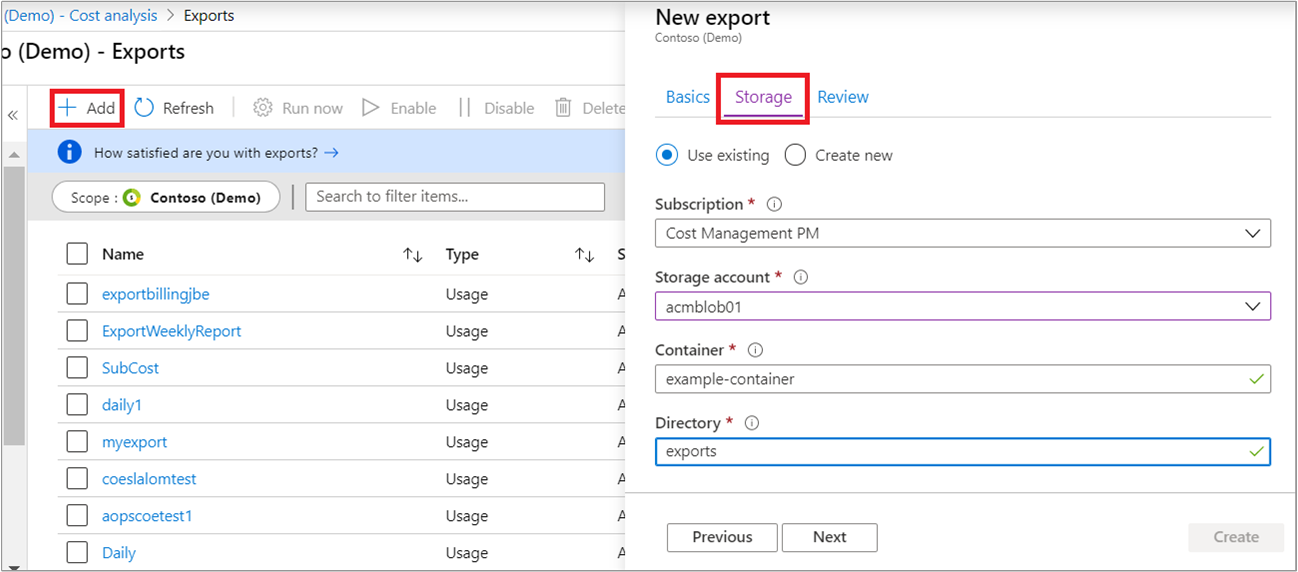
Jakmile v partnerském tenantovi vytvoříte export, vyberte v něm předplatné s průběžnými platbami. Toto předplatné použijte k vytvoření účtu služby Azure Storage.
U uživatelů Azure RBAC v zákaznickém tenantovi vyberte předplatné v zákaznickém tenantovi. Předplatné použijte k vytvoření účtu Azure Storage.
Zkontrolujte obsah a vyberte Vytvořit, abyste mohli naplánovat export.
Pokud chcete ověřit data, která jsou v seznamu exportu, vyberte název účtu úložiště. Na stránce účtu úložiště vyberte Kontejnery a vyberte kontejner. Přejděte k odpovídající složce a vyberte soubor CSV. Vyberte Stáhnout, abyste získali soubor CSV, a pak tento soubor otevřete. Exportovaná data připomínají nákladová data a ta se zase podobají podrobnostem o použití na webu Azure Portal.

Rozhraní REST API služby Cost Management
Partneři a jejich zákazníci můžou k běžným úlohám používat rozhraní API služby Cost Management. Další informace najdete v tématu Automatizace pro partnery.
Související obsah
- Zahájení analýzy nákladů ve službě Cost Management
- Vytvoření a správa rozpočtů ve službě Cost Management
Váš názor
Připravujeme: V průběhu roku 2024 budeme postupně vyřazovat problémy z GitHub coby mechanismus zpětné vazby pro obsah a nahrazovat ho novým systémem zpětné vazby. Další informace naleznete v tématu: https://aka.ms/ContentUserFeedback.
Odeslat a zobrazit názory pro